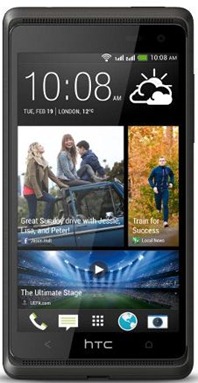El mode d'incògnit de Google Chrome ajuda navegació privada ja que no desa cap historial, i quan es tanca tot l'historial i les dades de navegació s'esborren automàticament. Per mantenir encara més privades les vostres dades de navegació, Google ha introduït un bloqueig per a la pestanya d'incògnit de Chrome. En aquesta lectura, tractarem com bloquejar les pestanyes d'incògnit amb Face ID a l'iPhone. Mentrestant, també pots aprendre a fer-ho Bloqueja els missatges de text al teu iPhone i iPad .

Com bloquejar les pestanyes d'incògnit de Chrome amb contrasenya
Taula de continguts
Amb l'última funció, podreu bloquejar les pestanyes d'incògnit de Chrome i, per tant, només podeu accedir-hi. A continuació hem esmentat dues maneres de bloquejar les pestanyes d'incògnit de Chrome al vostre iPhone. Tenim una guia separada bloquejar les pestanyes d'incògnit de Chrome a Android .
com personalitzar el so de notificació al galaxy s7
Dispositius compatibles
A més, actualment aquesta funció només està disponible per a iPhones amb compatibilitat amb Face ID. Això vol dir que podeu bloquejar el mode d'incògnit si feu servir iPhone X i versions posteriors d'iPhone.
Passos per bloquejar la pestanya d'incògnit de Google Chrome a l'iPhone
1. Llançament Google Chrome al vostre iPhone i toqueu icona de tres punts a la part inferior dreta, per accedir Configuració de Chrome .
2. A Configuració, desplaceu-vos una mica cap avall i aneu a Privacitat i seguretat .
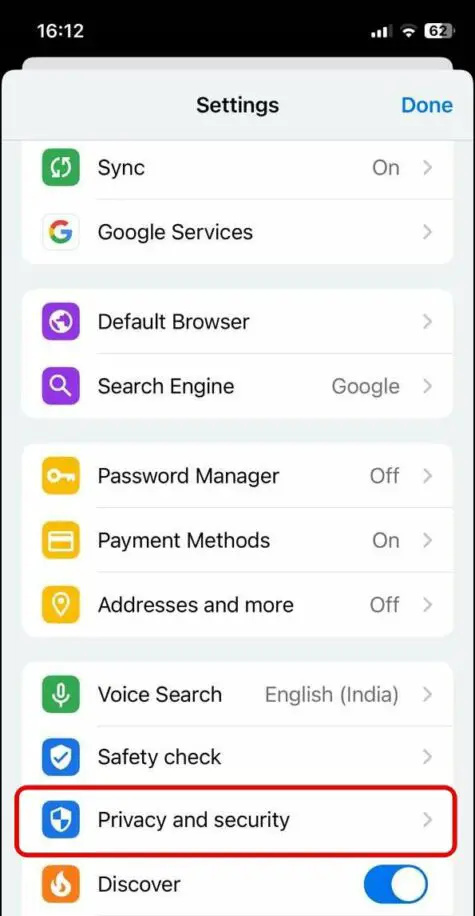
4. Pròxim, toqueu D'acord per confirmar-ho, i després aixeta a Fet per guardar els canvis.

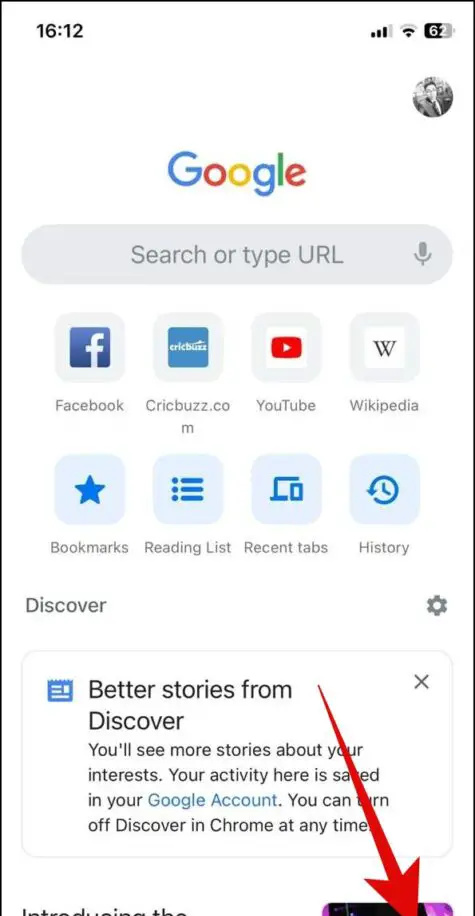
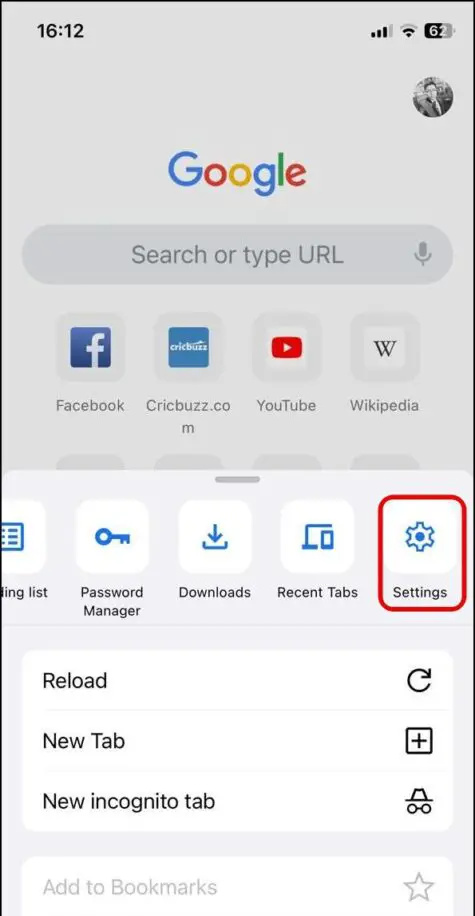
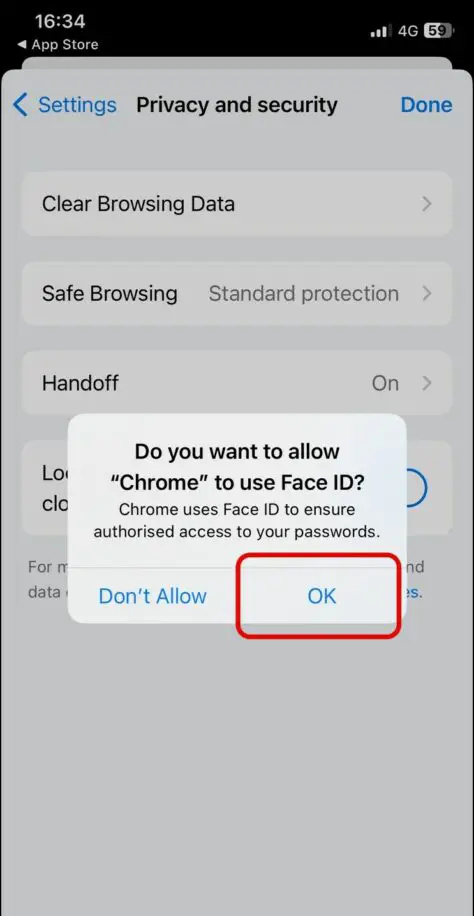
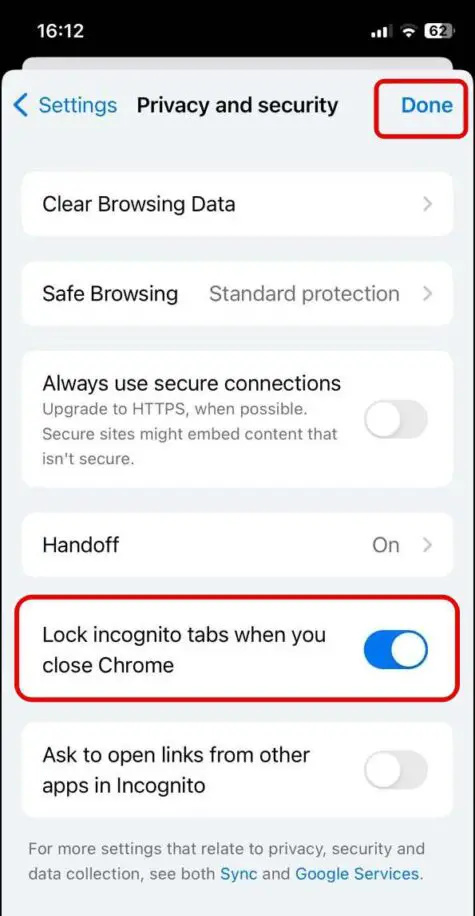
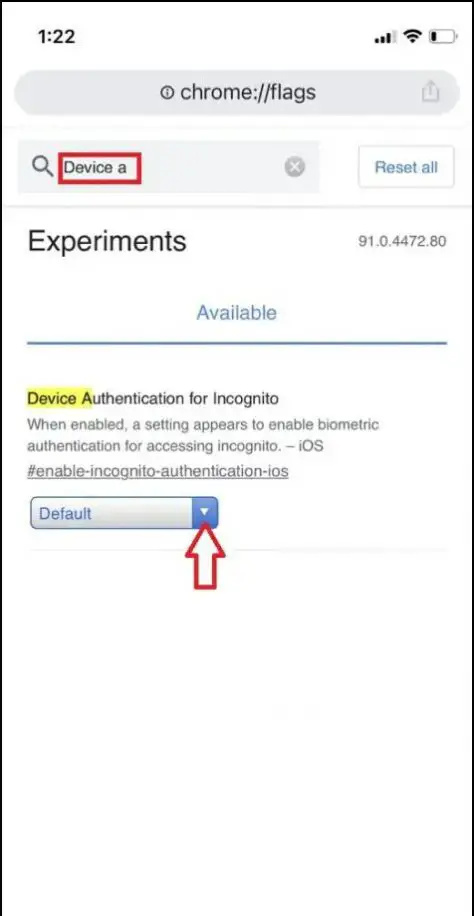
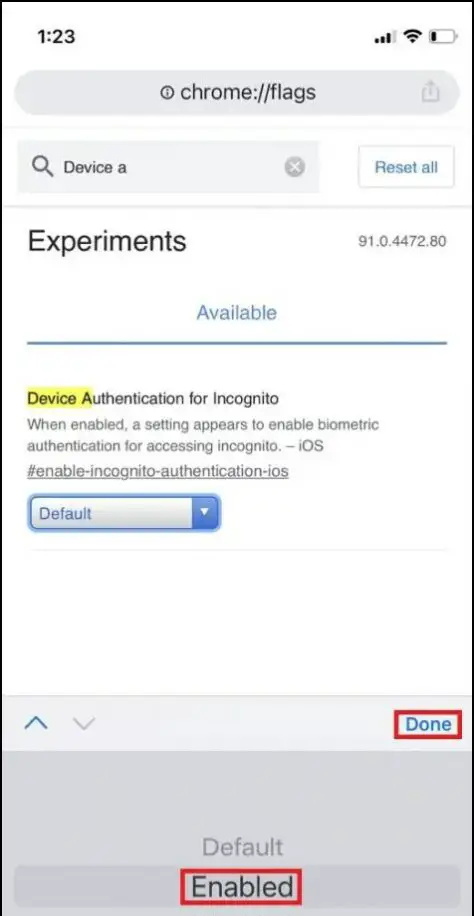

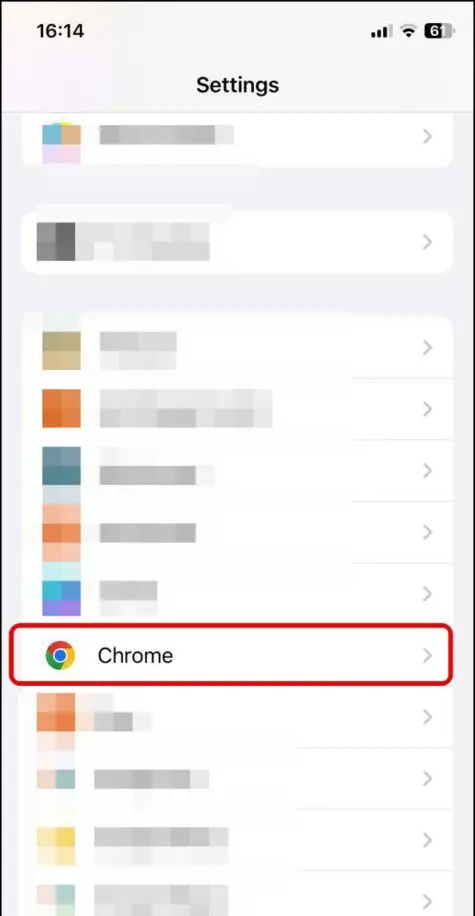
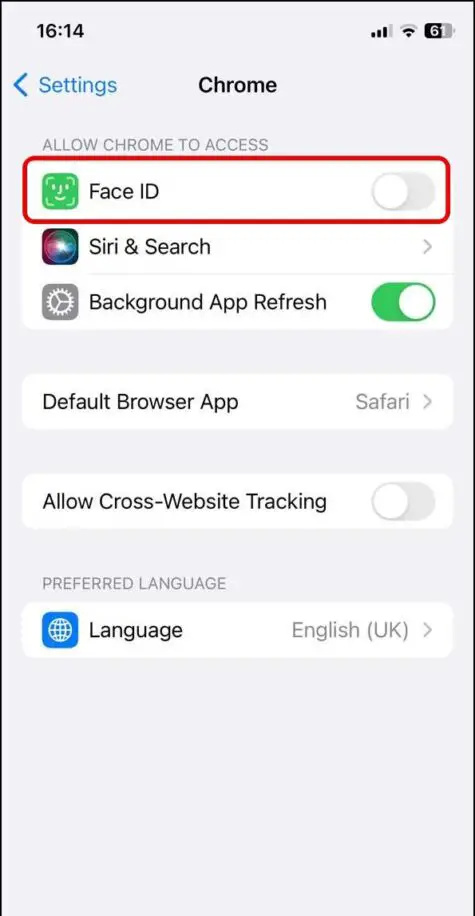
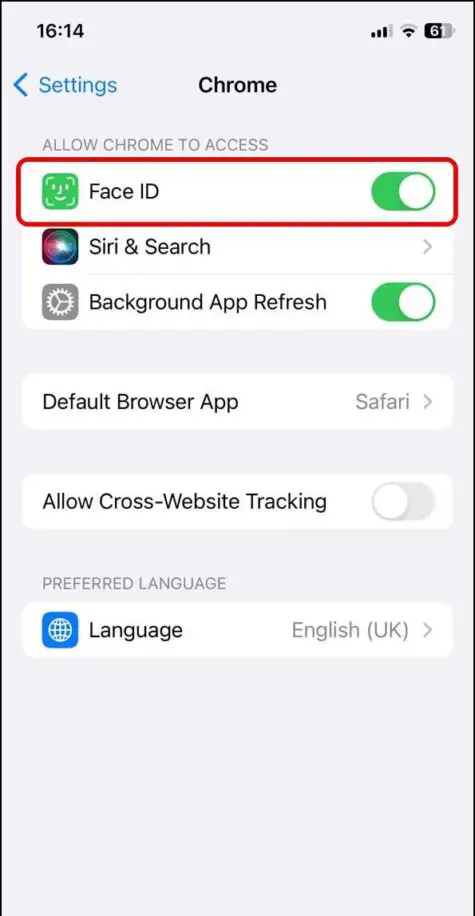
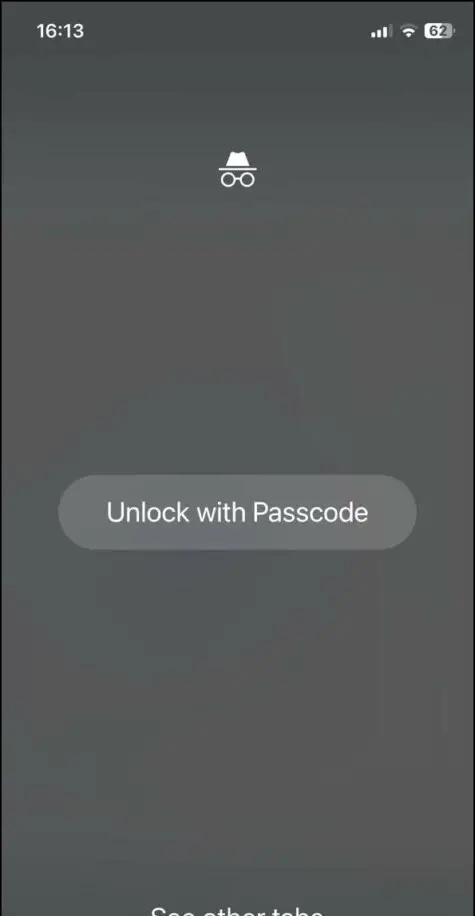 Abans
Abans